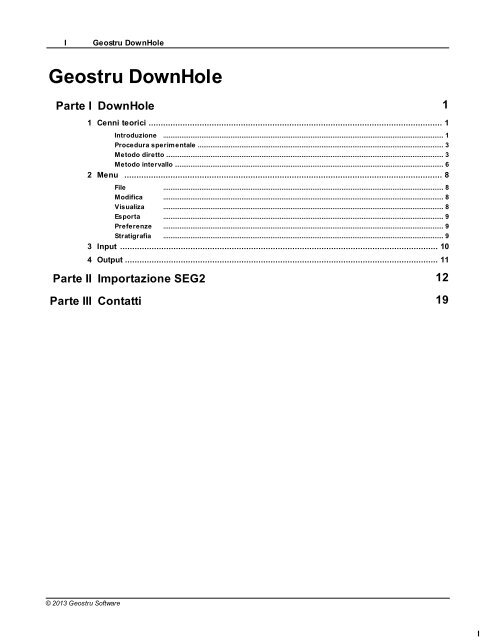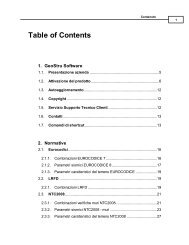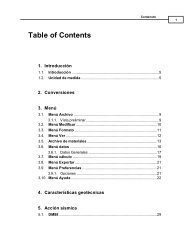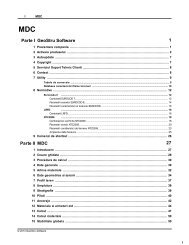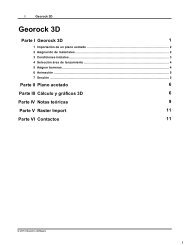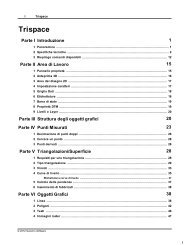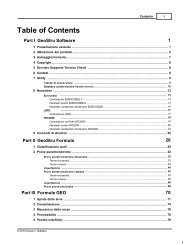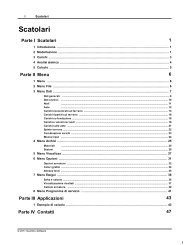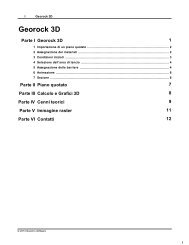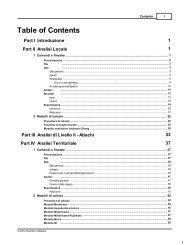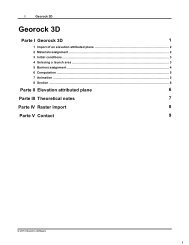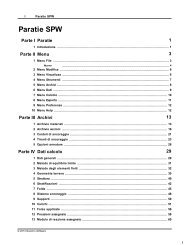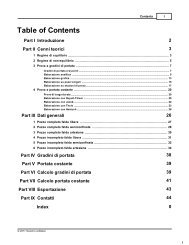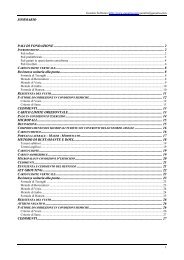Manuale utente Downhole - GeoStru Software
Manuale utente Downhole - GeoStru Software
Manuale utente Downhole - GeoStru Software
You also want an ePaper? Increase the reach of your titles
YUMPU automatically turns print PDFs into web optimized ePapers that Google loves.
IGeostru DownHoleGeostru DownHoleParte I DownHole 11 Cenni teorici ................................................................................................................................... 1Introduzione .......................................................................................................................................................... 1Procedura sperimentale .......................................................................................................................................................... 3Metodo diretto .......................................................................................................................................................... 3Metodo intervallo .......................................................................................................................................................... 62 Menu ................................................................................................................................... 8File.......................................................................................................................................................... 8Modifica .......................................................................................................................................................... 8Visualiza .......................................................................................................................................................... 8Esporta .......................................................................................................................................................... 9Preferenze .......................................................................................................................................................... 9Stratigrafia .......................................................................................................................................................... 93 Input ................................................................................................................................... 104 Output ................................................................................................................................... 11Parte II Importazione SEG2 12Parte III Contatti 19© 2013 Geostru <strong>Software</strong>I
1Geostru DownHole1 DownHole1.1 Cenni teorici1.1.1 IntroduzioneNel metodo sismico down hole (DH) viene misurato il tempo necessario per le onde P e S dispostarsi tra una sorgente sismica, posta in superficie, e i ricevitori, posti all’interno di unforo di sondaggio (figura 1, 2).Figura 1 – Schema down hole ad un solo ricevitore© 2013 Geostru <strong>Software</strong>
DownHole 2Figura 2 – Schema down hole a due ricevitoriLe componenti indispensabili per una misura DH accurata consistono:1. una sorgente meccanica in grado di generare onde elastiche ricche di energia edirezionali;2. uno o più geofoni tridimensionali, con appropriata risposta in frequenza (4,5-14 Hz),direzionali e dotati di un sistema di ancoraggio alle pareti del tubo-foro;3. un sismografo multi-canale, in grado di registrare le forme d’onda in modo digitale e diregistrarle su memoria di massa;4. un trasduttore (trigger) alloggiato nella sorgente necessario per l’identificazionedell’istante di partenza della sollecitazione dinamica mediante massa battente.Durante la perforazione, per ridurre l’effetto di disturbo nel terreno, i fori vengonosostenuti mediante fanghi bentonici e il loro diametro viene mantenuto piuttosto piccolo.I fori vengono poi rivestiti mediante tubazioni, generalmente in PVC, e riempiti con unamalta a ritiro controllato, generalmente composta di acqua, cemento e bentoniterispettivamente in proporzione di 100, 30 e 5 parti in peso.Prima di ogni cosa, è però importante assicurarsi che il foro sia libero da strozzature e cheil tubo di rivestimento non presenti lesioni.© 2013 Geostru <strong>Software</strong>
3Geostru DownHole1.1.2 Procedura sperimentaleLa sorgente consiste in una piastra di alluminio che, dopo avere opportunamentepredisposto il piano di appoggio, viene adagiata in superficie ad una distanza di 1,5 – 2,5m dal foro ed orientata in direzione ortogonale ad un raggio uscente dall’asse foro. Allasorgente è agganciato il trasduttore di velocità utilizzato come trigger.Se si dispone di due ricevitori, questi vengono collegati in modo da impedirne la rotazionerelativa e da fissarne la distanza. Il primo dei due ricevitori viene raccordato ad unabatteria di aste che ne permette l’orientamento dalla superficie e lo spostamento.Una volta raggiunta la profondità di prova, i geofoni vengono orientati in modo che untrasduttore di ogni sensore sia diretto parallelamente all’asse della sorgente (orientamentoassoluto).A questo punto i ricevitori vengono assicurati alle pareti del tubo di rivestimento, lasorgente viene colpita in senso verticale (per generare onde di compressione P) olateralmente (per generare onde di taglio SH) e, contemporaneamente, parte laregistrazione del segnale di trigger e dei ricevitori.Eseguite le registrazioni la profondità dei ricevitori viene modificata e la procedurasperimentale ripetuta.1.1.3 Metodo direttoPer poter interpretare il down hole con il metodo diretto, inizialmente, bisogna correggere itempi di tragitto (t) misurati lungo i percorsi sorgente-ricevitore per tenere contodell’inclinazione del percorso delle onde. Se d è la distanza della sorgente dall’asse del foro(figura 1), r la distanza fra la sorgente e la tripletta di sensori, z la profondità di misura èpossibile ottenere i tempi corretti (tcorr) mediante la seguente formula di conversione:tcorrzrt© 2013 Geostru <strong>Software</strong>
DownHole 4Figura 1 – Schema di down hole con metodo direttoCalcolati i tempi corretti sia per le onde P che per le onde S si realizza il grafico tcorr – zin modo che la velocità media delle onde sismiche in strati omogenei di terreno èrappresentata dall’inclinazione dei segmenti di retta lungo i quali si allineano i datisperimentali (figura 2).© 2013 Geostru <strong>Software</strong>
DownHole 64. modulo di Young medio:Emedio22sv15. modulo di compressibilità volumetrica medio:Evmediov2p4v23 s1.1.4 Metodo intervalloCon il metodo intervallo i tempi di tragitto dell’onda sismica si misurano fra due ricevitoriconsecutivi (figura 1) posti a differente profondità, consentendo così di migliorare laqualità delle misure (velocità d’intervallo).Figura 5 – Schema di down hole con metodo intervalloQuando si dispone di un solo ricevitore, cioè nell’ipotesi in cui le coppie non corrispondanoad un unico impulso, i valori di velocità determinati vengono definiti di pseudo-intervallo,consentendo solo un’apparente migliore definizione del profilo di velocità.Ottenute le misure è possibile calcolare i tempi corretti con la 1.0) e la velocità intervallo© 2013 Geostru <strong>Software</strong>
7Geostru DownHoledelle onde P e S, con relativo grafico (figura 6), con la formula seguente:vp,sz2t2corrz1t1corrFigura 6 – Profilo delle velocità sismiche con metodo intervalloOttenute le velocità intervallo si calcolano la densità, il coefficiente di Poisson, il modulo dideformazione a taglio, il modulo di compressibilità edometrica, il modulo di Young, il modulodi compressibilità volumetrica per ogni intervallo con le formule riportate sopra.Il metodo intervallo presenta però dei limiti:a) non tiene conto della velocità degli strati sovrastanti;b) non è applicabile nel caso in cui t2corr < t1corr.© 2013 Geostru <strong>Software</strong>
DownHole 81.2 Menu1.2.1 FileNuovoCrea un nuovo progetto.ApriApre un progetto esistente.SalvaSalva i dati inseriti nel progetto corrente.Salva con nomeSalva il progetto corrente con il nome definito dall'<strong>utente</strong>.Importa file SEG2Permette l'importazione dei dati dai file seg2 generati dallo strumento.Progetto recenteVisualizza gli ultimi progetti salvati.EsciEsce dal programma.1.2.2 ModificaCopia immagineCopia l'immagine del grafico negli appunti.1.2.3 VisualizaVisualizza retiniConsenti di visualizzare o nascondere la finestra contenente i retini.Zoom finestraPermette di effettuare lo zoom della porzione di disegno scelta col mouse.Zoom tutto© 2013 Geostru <strong>Software</strong>
9Geostru DownHoleAdatta ili disegno all'area di lavoro.SpostaSposta il disegno col mouse.TestoPermette di selezionare la dimensione dei caratteri nel grafico.1.2.4 EsportaStampa relazionePermette la stampa della relazione in formato rtf. La relazione comprende l'introduzioneteorica, i rusultati dei calcoli effettuati e i grafici.Esporta dxfPermette l'esportazione del grafico in formato dxf.Esporta immagineAvvia l'esportazione del grafico attivo in formato ".bmp".Anteprima di stampaEffettua l'anteprima di stampa del grafico visualizzato.1.2.5 PreferenzeOpzioniPermette la personalizzazione dei parametri di lavoro quali i colori dei grafici, i margini distampa eccetera.1.2.6 StratigrafiaStratigrafiaIn questa sezione è possibile assegnare e personalizzare, per la zona di indagine, lastratigrafia.Questa può essere assegnata direttamente usando la sezione di input presente alla© 2013 Geostru <strong>Software</strong>
DownHole 10sinistra dell'area di lavoro oppure può essere ricavata a partire dalla sismostratigrafiadefinita durante la fase di analisi. A tal fine è sufficiente importare i dati di interesse dalmenu Esegui.Ogni strato può essere personalizzato inserendo un colore o un retino ed una descrizionepersonalizzabile. Il menu dei retini viene attivato selezionando l'apposito pulsante nellabarra.1.3 InputNella sezione di input vengono definiti tutti i dati da utilizzare per l'indagine. E' necessariostabilire come parametri di progetto la distanza tra la sorgente di scoppio e l'asse del foro,il numero di ricezione di cui consta la prova e la posizione della prima misura. Se è anchespecificata una interdistanza fissa tra le misure, il programma calcola automaticamente leprofondità di ciascuna ispezione. Infine devono essere inseriti, per ciascuna prova, laprofondità ed il tempo di tragitto tra la sorgnete ed il ricevitore sia dell'onda P chedell'onda S. Questi dati possono essere immessi manualmente o estratti dai file SEG2.E' possibile utilizzare i comandi copia ed incolla per rendere più versatile l'operazione diimmissione dei dati.Infine, facendo click col pulsante destro del mouse sull'area del disegno, si ha la facoltà diinserire una descrizione personalizzata per il progetto.© 2013 Geostru <strong>Software</strong>
11Geostru DownHole1.4 OutputIn questa sezione vengono riassunti tutti i dati elaborati.E' possibile scegliere il tipo di esame da effettuare tra le opzioni di calcolo con metododiretto o con metodo intervallo. Nel primo caso saranno riassunti nelle griglie in basso soloi valori di Tpcorr e Tscorr , nel secondo caso saranno disponibili anche i valori dellevelocità delle onde, del peso di volume, del coefficiente di Poisson, del modulo dideformazione a taglio, del modulo di compressibilità edometrica, del modulo di Young e delmodulo di compressibilità volumetrica per ciascuno degli intervalli di misura.Cliccando col tasto destro del mouse sul grafico delle dromocrone è possibile definire unasismostratigrafia propria assegnando, per ispezione, la profondità dello strato. Taleprofondità può essere variata agendo sul grafico stesso. I dati relativi alla sismostratigrafiasono personalizzabili agendo sui valori che sono riassunti in un'apposita griglia presentesul fondo dell'area di lavoro. Accanto a ciascun sismostrato sono riassunti anche i datirelativi ai valori medi di vp,vs , g, ni, G, Ed, E, Ev.Se è stati scelto il sistema di calcolo con metodo intervallo è possibile assegnare unasismostratigrafia anche a partire dal profilo di velocità intervallo, che si attiva agendo sulmenu sopra il grafico.Ai diversi sismostrati è possibile assegnare un colore o un retino. Quest'ultimo può essere© 2013 Geostru <strong>Software</strong>
DownHole 12scelto trascinandolo direttamente sul grafico visualizzato.2 Importazione SEG2Questa sezione del programma permette di estrarre i dati sperimentali sui tempi di arrivodelle onde P ed S contenuti nei files SEG2.La fase preliminare all'estrazione consiste nel definire per ciascuna profondità di indagine itre files che contengono i dati da elaborare.Note:© 2013 Geostru <strong>Software</strong>
13Geostru DownHolePer riprendere l'estrazione salvata in un file di lavoro non è necessario eseguirequeste operazioniLe informazioni possono essere inserite manualmente oppure si può procedere ad unaimportazione automatica di tutti i file presenti in una cartella specificata dall'<strong>utente</strong>. Inquesto caso i file vengono caricati a gruppi di tre secondo l'ordine alfabetico usando laseguente convenzione: il primo file è associato all'oda P, il secondo all'onda S1 ed il terzoall'onda S2. Successivamente è possibile specificare a quali profondità di riferiscono i filecaricati.© 2013 Geostru <strong>Software</strong>
Importazione SEG2 14L'estrazione può essere eseguita separatamente per le onde P e le onde S a ciascunaprofondità di riferimento oppure possono essere visualizzare tutte le onde dello stesso tiporiferite ad un determinato canale.© 2013 Geostru <strong>Software</strong>
15Geostru DownHoleNel primo caso deve essere specificata la profondità alla quale si sta effettuando l'indaginee il tipo di estrazione da eseguire. Per l’analisi del tempo Tp viene diagrammata la solaonda P del file appropriato mentre per il tempo Ts sono tracciate in parallelo le onde Sdestre e sinistre per ciascun canale di acquisizione del geofono. Le onde S vengonovisualizzate sovrapposte per consentire all'<strong>utente</strong> di individuare facilmente il punto diinversione di fase. Questa tipologia di estrazione può essere effettuata anche scegliendodi invertire l'onda S1 o la S2, in questo caso viene determinata anche la somma delle duetracce.Durante l’analisi grafica viene visualizzato il valore temporale corrispondente alla posizionedel mouse sul disegno. Per selezionare il tempo da usare nel progetto è sufficiente fare cliccol pulsante destro del mouse in corrispondenza del valore prescelto e scegliere l’opzione“Seleziona tempo” nel menu. Una finestra permetterà di perfezionare la scelta inserendoanche la misura di riferimento per quella acquisizione.Nel caso si voglia fare l'analisi comparativa è possibile scegliere di tracciare tutte le ondedi uno stesso canale scegliendo fra onda P, onda S1, onda S2, oppure onda S1 ed S2sovrapposte.© 2013 Geostru <strong>Software</strong>
© 2013 Geostru <strong>Software</strong>Importazione SEG2 16
17Geostru DownHole© 2013 Geostru <strong>Software</strong>
Importazione SEG2 18Il menu Avanzate fornisce le informazioni approfondite relative ai file seg2 con dettagliriguardanti sia lo strumento che le singole tracce. Da questo menu possono essere esclusii canali che non devono essere considerati per determinare i tempi di arrivo Ts.© 2013 Geostru <strong>Software</strong>
19Geostru DownHoleLe selezioni sono raccolte in forma tabellare alla sinistra della finestra di lavoro.Al termine dell’indagine il comando “Esporta” del menu “File” rende disponibile i dati raccoltiper l’elaborazione. Questi, infatti, sono inseriti nel pannello “Input dati” del programmaprincipale.L'importazione dei dati può essere sospensa e ripresa in un secondo momento servendosidei comandi salva ed apri del menu file.3 Contatti<strong>GeoStru</strong> <strong>Software</strong>Skype Nick: geostru_support_it-eng-spaWeb: www.geostru.comE-mail: geostru@geostru.com© 2013 Geostru <strong>Software</strong>
© 2013 Geostru <strong>Software</strong>Contatti 20